ĐTC - Bật Progress lines trong Ms Project
Progress lines (Các đường tiến trình) trong Ms Project cho biết các công việc đang thực hiện trễ hay đúng tiến độ. Progress lines xuất hiện dưới dạng các đường trên khung nhìn Biểu đồ Gantt.
Bạn có thể:
- Hiển thị Progress lines (Các đường tiến trình) theo các khoảng đều đặn
- Hiển thị Progress lines (Các đường tiến trình) dựa trên ngày trạng thái cụ thể
- Hiển thị Progress lines (Các đường tiến trình) cho các ngày cụ thể mà bạn chọn
- Hiển thị Progress lines (Các đường tiến trình) so với kế hoạch cơ sở
Progress lines (Các đường tiến trình) có thể hơi khó giải thích. Nếu đường Progress lines kéo sang trái tức công việc đang bị chậm tiến độ và nếu đang theo chiều dọc tức công việc đang đi đúng hướng. Hãy xem xét điều này kỹ hơn thông qua ví dụ dưới đây với tiến độ thực hiện từ 29/8/2018 đến 6/9/2018:
 |
| Kế hoạch thực hiện và % hoàn thành các công việc trong 1 dự án |
Cách 1: Chuột phải vào phần biểu đồ Gantt chọn Progress lines
 |
| Bật đường Progress lines |
Cách 2: Chọn Format/Gridline/Progress Lines
Hộp thoại Progress lines bật lên, chúng ta chỉ cần lựa chọn hiển thị theo 1 trong các cách như trên. Ở ví dụ này là hiển thị theo ngày trạng thái của dự án (Status date). Chọn OK
Hộp thoại Progress lines bật lên, chúng ta chỉ cần lựa chọn hiển thị theo 1 trong các cách như trên. Ở ví dụ này là hiển thị theo ngày trạng thái của dự án (Status date). Chọn OK
 |
| Hộp thoại Progress lines |
Có thể chọn thêm loại đường Progress, màu sắc đường Progress mà bạn muốn hiển thị... trong Line Styles
Chọn ngày Status date trong hộp thoại Project Information. Trong ví dụ này lấy là ngày 2/9/2018.
Ta được kết quả sau:
Từ khóa tìm kiếm:
- cách bật progress lines trong project
- cách tracking tiến độ dự án
- progress lines và ý nghĩa
- cách dùng progress lines
Chọn ngày Status date trong hộp thoại Project Information. Trong ví dụ này lấy là ngày 2/9/2018.
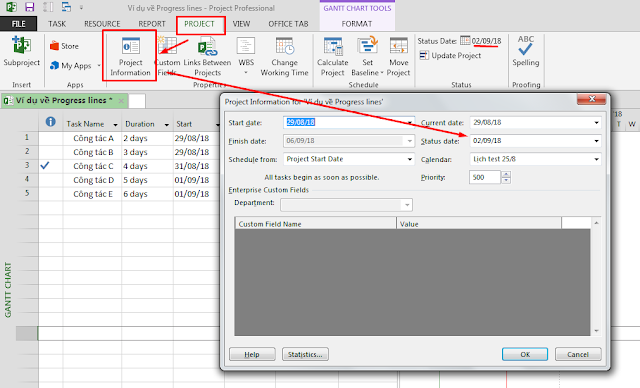 |
| Khai báo ngày trạng thái của dự án - Status date |
Trong ví dụ này đường kẻ nhỏ nằm trong thanh bar thể hiện % hoàn thành của các công tác. (Status date = 2/9/2018)
- Công tác A đã hoàn thành 75% công việc, nhưng có thời gian hoàn thành dự kiến là 30/8/2018 do đó được coi là chậm tiến trình nên Progress lines - Đường tiến trình kéo lại phía sau.
- Công tác B đã hoàn thành 75% công việc, nhưng có thời gian hoàn thành dự kiến là 31/8/2018 do đó được coi là chậm tiến trình nên Progress lines - Đường tiến trình kéo lại phía sau.
- Công tác C đã hoàn thành 100% công việc, nên Progress lines - Đường tiến trình thẳng xuống.
- Công tác D đã hoàn thành 25% công việc, chậm tiến trình nên Progress lines - Đường tiến trình kéo lại phía sau.
- Công tác E chưa bắt đầu, chậm tiến trình hoàn thành vào 6/9/2018 nên Progress lines - Đường tiến trình kéo lại phía sau.
NOTE:
Một số lựa chọn hiển thị cho các đường tiến trình - Progess Lines trong hộp thoại Progress Lines ở trên:
a) Để luôn hiển thị đường tiến trình hiện tại, hãy chọn Display tại Current progress line như hình minh họa dưới, rồi bấm vào Ngày trạng thái dự án - Status date hoặc Tại ngày hiện tại - Current date để cho biết nơi bạn muốn vẽ đường tiến trình.
b) Để hiển thị đường tiến trình tại các khoảng thời gian cụ thể, hãy chọn Display progress lines trong Recurring intervals, nhấp vào Hàng ngày - Daily, Hàng tuần - Weekly hoặc Hàng tháng - Monthly để chỉ định khoảng thời gian, sau đó nhấp vào tùy chọn bạn muốn.
Để bắt đầu các đường tiến trình ở đầu dự án, dưới Begin at, hãy nhấp vào Project start nếu không, hãy nhấp vào tùy chọn ngày và sau đó nhập hoặc chọn ngày mà bạn muốn các đường tiến trình bắt đầu.
c) Để hiển thị một đường tiến trình vào một ngày cụ thể, hãy chọn Display trong Selected progress lines, sau đó nhập hoặc chọn ngày mà bạn muốn các đường tiến trình được hiển thị. Để xóa một ngày mà bạn đã thiết lập các đường tiến trình, chọn nó, sau đó bấm Delete.
Để hiển thị tiến trình so với kế hoạch cơ sở, bên dưới Display progress lines in relaton to, hãy nhấp vào Baseline plan.
Một số lựa chọn hiển thị cho các đường tiến trình - Progess Lines trong hộp thoại Progress Lines ở trên:
a) Để luôn hiển thị đường tiến trình hiện tại, hãy chọn Display tại Current progress line như hình minh họa dưới, rồi bấm vào Ngày trạng thái dự án - Status date hoặc Tại ngày hiện tại - Current date để cho biết nơi bạn muốn vẽ đường tiến trình.
b) Để hiển thị đường tiến trình tại các khoảng thời gian cụ thể, hãy chọn Display progress lines trong Recurring intervals, nhấp vào Hàng ngày - Daily, Hàng tuần - Weekly hoặc Hàng tháng - Monthly để chỉ định khoảng thời gian, sau đó nhấp vào tùy chọn bạn muốn.
Để bắt đầu các đường tiến trình ở đầu dự án, dưới Begin at, hãy nhấp vào Project start nếu không, hãy nhấp vào tùy chọn ngày và sau đó nhập hoặc chọn ngày mà bạn muốn các đường tiến trình bắt đầu.
c) Để hiển thị một đường tiến trình vào một ngày cụ thể, hãy chọn Display trong Selected progress lines, sau đó nhập hoặc chọn ngày mà bạn muốn các đường tiến trình được hiển thị. Để xóa một ngày mà bạn đã thiết lập các đường tiến trình, chọn nó, sau đó bấm Delete.
Để hiển thị tiến trình so với kế hoạch cơ sở, bên dưới Display progress lines in relaton to, hãy nhấp vào Baseline plan.
-------------------
P/s: Lớp học Ms Project Online đang có ưu đãi học phí, nếu chưa đăng ký thì nhanh tay đăng ký để join vào tham gia bạn nhé.
Từ khóa tìm kiếm:
- cách bật progress lines trong project
- cách tracking tiến độ dự án
- progress lines và ý nghĩa
- cách dùng progress lines




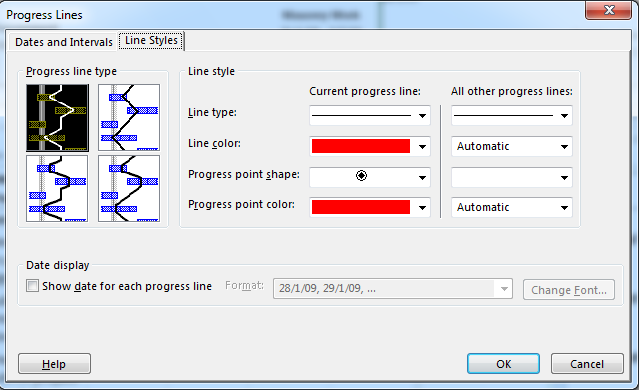

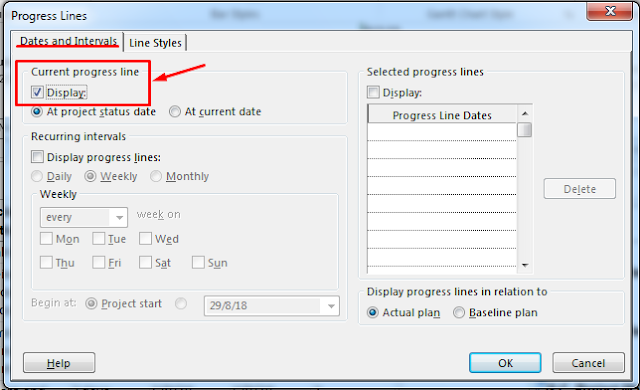












chào anh.
Trả lờiXóaEm làm theo các bước mà ko hiển thị đường progress line
Không rõ có lỗi gì không mong anh hướng dẫn ạ
Bạn có thể gửi file vào damtaicap@gmail.com hoặc inbox vào page https://www.facebook.com/pmxgroupvietnam
Xóa